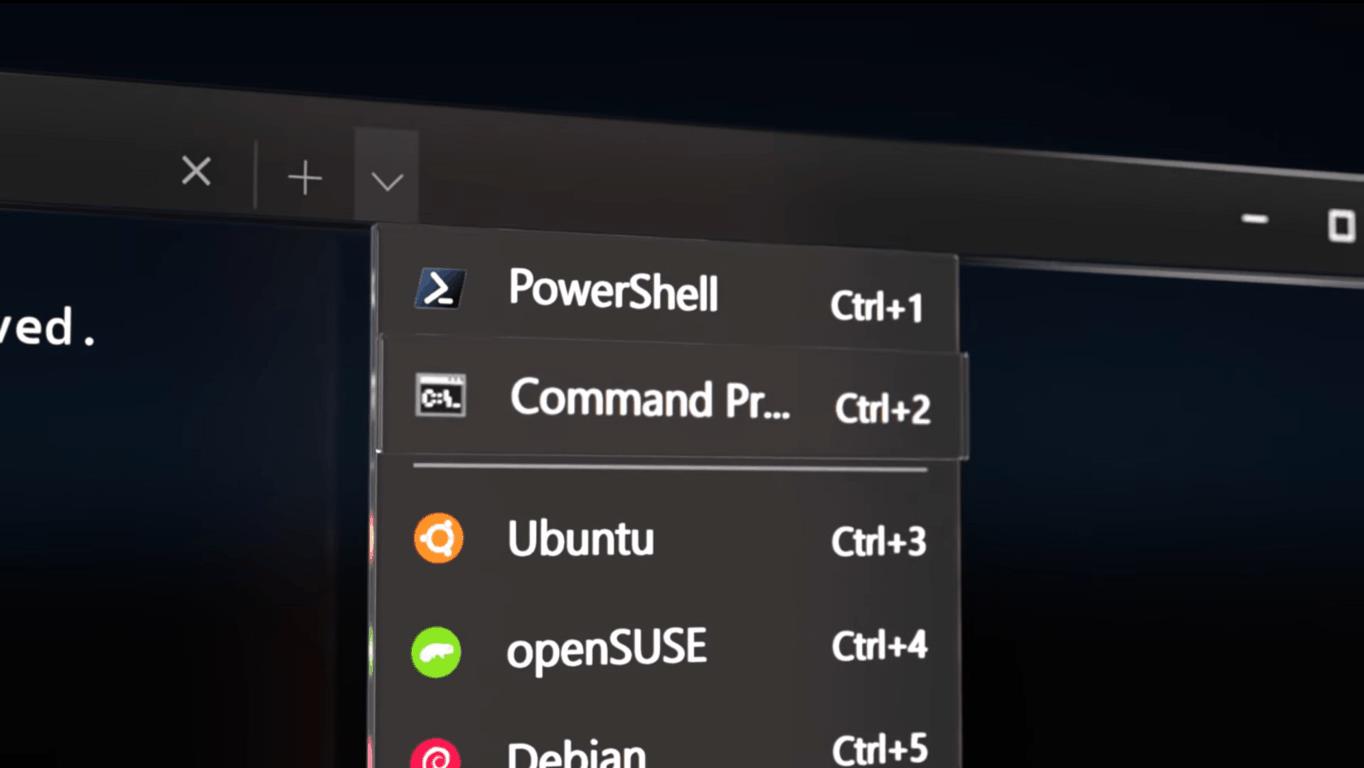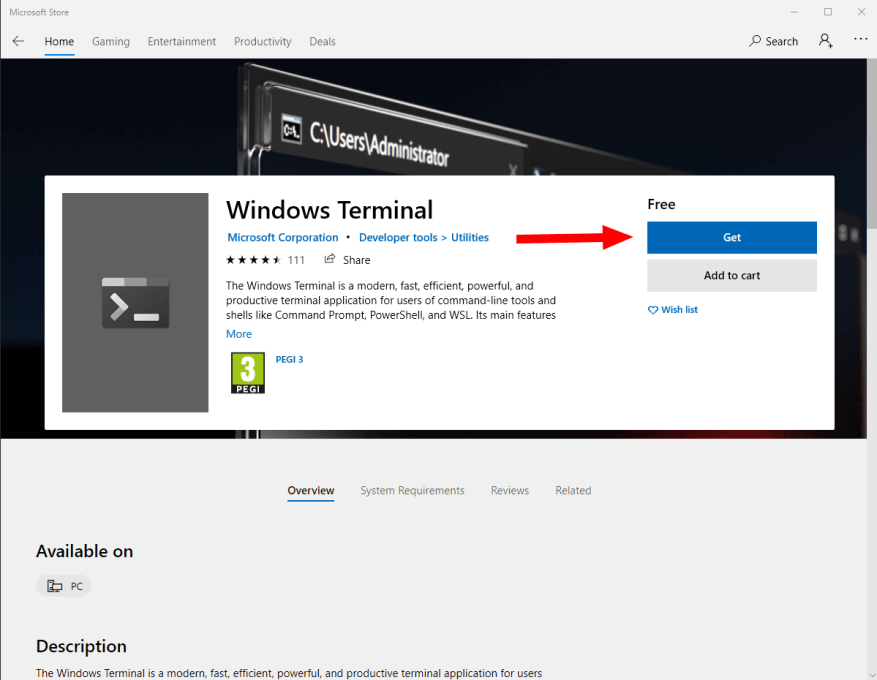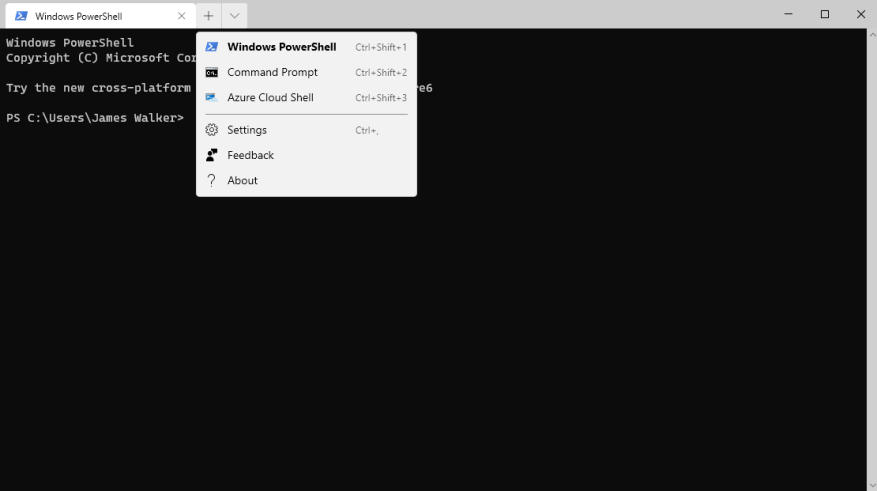Windows Terminal est le nouvel émulateur de terminal de Microsoft pour les PC Windows 10. Il prend en charge une variété de types de shell, y compris PowerShell, l’invite de commande héritée et le sous-système Windows pour Linux (WSL).
Le terminal n’est pas encore inclus par défaut avec Windows, bien qu’il ait maintenant atteint une version stable. La façon la plus simple de commencer est de télécharger Terminal via le Microsoft Store.
Lancez Microsoft Store à partir du menu Démarrer, puis recherchez « terminal Windows ». L’application devrait apparaître immédiatement. cliquez dessus pour afficher la page de détails. Ensuite, cliquez sur le bouton bleu « Obtenir » pour l’ajouter à votre appareil. (Notez que vous devez exécuter la mise à jour Windows 10 mai 2019 ou une version plus récente pour utiliser Windows Terminal).
Terminal va maintenant télécharger et installer comme n’importe quelle autre application Store. Vous pourrez alors trouver Windows Terminal dans votre menu Démarrer. Lancez l’application pour commencer à l’utiliser.
Terminal dispose d’une interface à onglets qui vous permet d’utiliser plusieurs sessions shell dans une seule fenêtre d’application. Ajoutez et supprimez des onglets à l’aide des boutons « + » et « x » en haut de l’écran. Pour changer le type de coque active, cliquez sur la flèche pointant vers le bas et choisissez la coque à utiliser. Par défaut, vous verrez PowerShell, Invite de commandes et Azure Cloud. Linux sera également disponible si vous avez installé WSL.
FAQ
Comment installer Windows 10 sur un autre ordinateur ?
Sélectionnez « Créer un support d’installation pour un autre PC ». Assurez-vous de sélectionner la langue, l’édition et l’architecture que vous souhaitez installer de Windows 10. Si vous l’installez sur un PC avec un processeur 64 bits, vous voulez probablement la version 64 bits. Si vous l’installez sur un PC avec un processeur 32 bits, vous aurez besoin de la version 32 bits.
Comment installer Windows sur mon ordinateur ?
Pour vous assurer que le PC s’éteint complètement, sélectionnez le bouton d’alimentation sur l’écran de connexion ou dans le menu Démarrer et sélectionnez Arrêter. Sur la page Installer Windows, sélectionnez vos préférences de langue, d’heure et de clavier, puis sélectionnez Suivant. Sélectionnez Installer Windows.
Comment créer un support d’installation Windows 10 64 bits ?
Voici comment créer le support d’installation de Windows 10 64 bits : Accédez au site de téléchargement officiel de Windows 10 . Cliquez sur Télécharger l’outil maintenant . Sélectionnez un emplacement de téléchargement, puis cliquez sur Enregistrer . Ouvrez le fichier MediaCreationToolxxx.exe.
Comment installer Windows 10 sur un autre PC ?
Si vous installez Windows 10 sur un PC exécutant Windows XP ou Windows Vista, ou si vous devez créer un support d’installation pour installer Windows 10 sur un autre PC, consultez Utilisation de l’outil pour créer un support d’installation (clé USB, DVD ou ISO file) pour installer Windows 10 sur une autre section de PC ci-dessous.
Dois-je installer Windows 10 32 bits ou 64 bits ?
Assurez-vous de sélectionner la langue, l’édition et l’architecture que vous souhaitez installer de Windows 10. Si vous l’installez sur un PC avec un processeur 64 bits, vous voulez probablement la version 64 bits. Si vous l’installez sur un PC avec un processeur 32 bits, vous aurez besoin de la version 32 bits.
Puis-je installer Windows 10 sur un PC Windows 7 ?
Vous pouvez également toujours installer Windows 10 et entrer une clé Windows 7 ou 8 dans le programme d’installation pour recevoir une licence de mise à niveau gratuite de Windows 10. Une fois que vous avez effectué la mise à niveau une fois, votre PC dispose d’une licence Windows 10 pour toujours.
Comment mettre à niveau vers Windows 10 sur mon ordinateur ?
Si vous effectuez une mise à niveau vers Windows 10 pour une autre raison (peut-être avez-vous déjà effectué une mise à niveau vers Windows 10 sur le PC actuel et qu’il possède déjà une licence valide), vous pouvez utiliser l’outil Télécharger Windows 10. Cliquez sur « Télécharger l’outil maintenant », exécutez-le et sélectionnez « Mettre à niveau ce PC ». Suivez les instructions à l’écran pour terminer le processus de mise à niveau.
Comment mettre à niveau vers Windows 10 à l’aide de l’assistant d’installation ?
Mettez à niveau en lançant le programme d’installation sur le support tout en exécutant Windows 10. Vous aurez la possibilité de : a. Effectuez une mise à niveau complète, qui conserve les fichiers personnels (y compris les pilotes), les applications et les paramètres Windows. Il s’agit de l’expérience par défaut et c’est celle qu’utilise l’assistant d’installation. b.
Quelle est la meilleure façon d’installer Windows 10 ?
L’installation à partir d’une clé USB est certainement l’option préférée, mais vous pouvez également installer à partir d’un CD ou d’un fichier ISO. Une fois que vous avez choisi votre appareil, l’outil d’installation téléchargera les fichiers requis et les placera sur votre disque.
Comment installer Windows 10 sur un autre ordinateur ?
Ici, en se connectant à son compte Microsoft, l’utilisateur peut installer Windows 10 sur son nouvel ordinateur et, en le liant à un compte Microsoft, l’activer sur le nouvel appareil. Utilisation d’un outil d’installation pour installer Windows 10 sur un autre ordinateur. Vous devez installer un outil tiers et suivre les étapes pour terminer le processus.
Comment télécharger et installer Windows 10 sur Windows 10 ?
Trouvez une clé de licence Windows officielle qui pourrait être attachée à la carte mère de votre PC ou connectez-vous à votre compte Microsoft et vérifiez-la là-bas; Accédez au site Web de téléchargement de Windows 10 ; Naviguez vers le bas jusqu’à ce que vous trouviez la section Créer une installation de support Windows 10 ;
Puis-je réinstaller Windows 10 sur mon ancien ordinateur ?
Étant donné que vous aviez précédemment installé et activé Windows 10 sur ce PC pendant le processus d’installation, ignorez les étapes qui demandent une clé de produit et sélectionnez l’option « Je réinstalle Windows 10 sur ce PC », et l’activation ne sera pas un problème, votre PC disposera d’un droit numérique stocké sur les serveurs d’activation Microsoft
Comment installer Windows 8 sur mon ordinateur ?
1. Obtenez votre disque Windows 8/ISO/USB. 2. Exécutez Setup.exe 3. Lors du choix de l’installation, vous devez choisir Personnalisé car la mise à niveau ne fonctionnera pas. 4. Laissez-le s’installer. Gardez à l’esprit que vous perdrez tout lorsque vous installerez Windows 8.